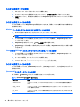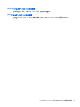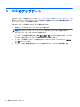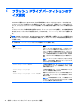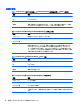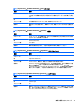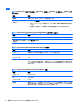HP ThinPro 5.1-Administrator Guide
システム診断データの保存
1. USB フラッシュ ドライブをクライアントに接続します。
2. タスクバーの[システム情報]ボタンをクリックして、[システム ログ]タブをクリックします。
3. [診断]をクリックし、圧縮された診断ファイル Diagnostic.tgz を USB フラッシュ ドライブに保存
します。
システム診断ファイルの解凍
システム診断ファイル Diagnostic.tgz は圧縮されているため、診断ファイルを表示するには解凍する
必要があります。
Windows ベースのシステムでのシステム診断ファイルの解凍
1. Windows 版の 7-Zip のコピーをダウンロードしてインストールします。
注記:Windows 用
の
7-Zip は
http://www.7-zip.org/download.html から無料
で取得できます
。
2. システム診断ファイルを保存した USB フラッシュ ドライブを接続し、Diagnostic.tgz をデスク
トップにコピーします。
3. Diagnostic.tgz を右クリックし、[7-Zip]→[展開]の順に選択します。
4. [Diagnostic]という名の新しく作成されたフォルダーを開き、Diagnostic.tar に対して手順 3 を繰
り返します。
Linux または UNIX ベースのシステムでのシステム診断ファイルの解凍
1. システム診断ファイルを保存した USB フラッシュ ドライブを接続し、Diagnostic.tgz をホーム
ディレクトリにコピーします。
2. ターミナルを開き、ホーム ディレクトリを参照します。
3. コマンド ラインで、「tar xvfz Diagnostic.tgz」と入力します。
システム診断ファイルの表示
システム診断ファイルは、[Commands]フォルダー、[/var/log]フォルダー、および[/etc]フォルダーに
分割されます。
[Commands]フォルダーのファイルの表示
以下の表に、[Commands]フォルダーで確認できるファイルを示します。
表 13-1 [Commands]フォルダーのファイル
ファイル 説明
demidecode.txt
このファイルには、システム BIOS およびグラフィックスに関する情報が記載され
ます
dpkg_--list.txt
このファイルには、システム診断が実行されたときにインストールされたパッケー
ジが一覧表示されます
ps_-ef.txt
このファイルには、システム診断が実行されたときに行われていたプロセスが一覧
表示されます
70
第 13 章 トラブルシューティング